 三维实体特征设计
三维实体特征设计
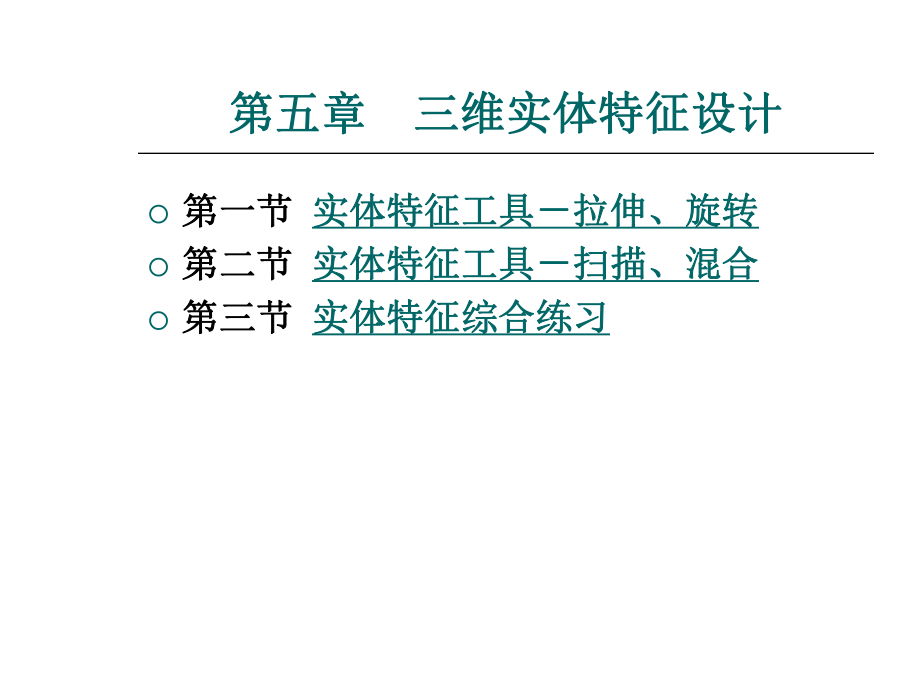


《三维实体特征设计》由会员分享,可在线阅读,更多相关《三维实体特征设计(108页珍藏版)》请在装配图网上搜索。
1、第五章第五章 三维实体特征设计三维实体特征设计 第一节第一节 实体特征工具拉伸、旋转实体特征工具拉伸、旋转 第二节第二节 实体特征工具扫描、混合实体特征工具扫描、混合 第三节第三节 实体特征综合练习实体特征综合练习 第一节第一节 实体特征工具拉伸、旋转实体特征工具拉伸、旋转Pro/Engineer的实体特征可以通过孔(的实体特征可以通过孔(Hole)、倒圆角)、倒圆角(Round)、筋()、筋(Rib)、倒角()、倒角(Chamfer)等方式创建。但)等方式创建。但是,仅仅通过直接特征方法是无法满足外形复杂特征的创建是,仅仅通过直接特征方法是无法满足外形复杂特征的创建需求。为此,需求。为此,P
2、ro/E提供了提供了“拉伸拉伸”(Extrude)和)和“旋转旋转”(Revolve)两种特征创建方法,通过拉伸和旋转,可以根据)两种特征创建方法,通过拉伸和旋转,可以根据设计要求灵活创建多种形式的实体模型。设计要求灵活创建多种形式的实体模型。下一页 返回第一节第一节 实体特征工具拉伸、旋转实体特征工具拉伸、旋转5.1.1 5.1.1 拉伸拉伸拉伸工具可以将二维的截面沿着垂直截面的方向拉伸,拉伸工具可以将二维的截面沿着垂直截面的方向拉伸,以生成三维图形。拉伸是最常用的建模工具。当一个实体具以生成三维图形。拉伸是最常用的建模工具。当一个实体具有沿着某个方向截面固定的特点时,就可以采用拉伸来创建有
3、沿着某个方向截面固定的特点时,就可以采用拉伸来创建该实体。该实体。在建立拉伸特征时,需要用户提供一个明确的截面图形在建立拉伸特征时,需要用户提供一个明确的截面图形以产生拉伸特征。对于截面图形以产生拉伸特征。对于截面图形Pro/EPro/E有一定的要求:截面图有一定的要求:截面图形必须是封闭的;允许有形必须是封闭的;允许有多个截面图形多个截面图形;截面图形边界必须;截面图形边界必须是独立的(多个截面图形边界不能相交)。是独立的(多个截面图形边界不能相交)。下一页上一页返回第一节第一节 实体特征工具拉伸、旋转实体特征工具拉伸、旋转拉伸工具:拉伸工具:“基础特征基础特征”工具栏的工具栏的 图标或菜单
4、栏图标或菜单栏“插入插入”“拉伸拉伸”。启动拉伸命令后,在拉伸操控板上可以对各选项进行设启动拉伸命令后,在拉伸操控板上可以对各选项进行设定,各选项功能说明如定,各选项功能说明如图图5-35-3所示。所示。外部草绘选择已有的草绘图形(外部草绘选择已有的草绘图形(图图5-4-a5-4-a中中“选取选取1 1个项个项目目”););内部草绘新建本次拉伸的内部草绘(内部草绘新建本次拉伸的内部草绘(图图5-4-a5-4-a中中“定义定义”)。)。拉伸的深度可以在拉伸的深度可以在“拉伸拉伸”操控板上输入,也可以在操控板上输入,也可以在“选项选项”选项卡中输入(选项卡中输入(图图5-4-b5-4-b)。)。下
5、一页上一页返回第一节第一节 实体特征工具拉伸、旋转实体特征工具拉伸、旋转5.1.2 5.1.2 旋转旋转 旋转工具是将二维的截面绕着一个旋转轴旋转以生成三旋转工具是将二维的截面绕着一个旋转轴旋转以生成三维实体,当一个实体具有绕着某个旋转轴截面形状固定的特维实体,当一个实体具有绕着某个旋转轴截面形状固定的特点时,就可以采用旋转来创建该实体。点时,就可以采用旋转来创建该实体。在建立旋转特征时,对于截面图形要求和拉伸特征是相在建立旋转特征时,对于截面图形要求和拉伸特征是相同的,除此以外,旋转还需要指定相应的旋转轴。旋转轴可同的,除此以外,旋转还需要指定相应的旋转轴。旋转轴可以是草绘截面图形时的中心线
6、(如以是草绘截面图形时的中心线(如图图5-5-a5-5-a中的右侧的中心中的右侧的中心线),也可以是现有图形中与草绘截面共面的某一基准轴。线),也可以是现有图形中与草绘截面共面的某一基准轴。下一页上一页返回第一节第一节 实体特征工具拉伸、旋转实体特征工具拉伸、旋转旋转工具:旋转工具:“基础特征基础特征”工具栏的工具栏的 图标或菜单栏图标或菜单栏“插入插入”“旋转旋转”。启动旋转命令后,在旋转操控板上可以对各选项进行设启动旋转命令后,在旋转操控板上可以对各选项进行设定,各选项功能和定,各选项功能和拉伸操控板拉伸操控板是相似的(是相似的(图图5-7-a5-7-a)。)。下一页上一页返回第一节第一节
7、 实体特征工具拉伸、旋转实体特征工具拉伸、旋转5.1.3 5.1.3 课题课题1 1:拉伸和旋转练习:拉伸和旋转练习任务任务 1.1.使用外部草绘在上创建拉伸的轴。使用外部草绘在上创建拉伸的轴。1 1启动启动Pro/ENGINEER WildfirePro/ENGINEER Wildfire。2 2将工作目录设置为练习文件夹所在位置。将工作目录设置为练习文件夹所在位置。3 3打开。打开。下一页上一页返回第一节第一节 实体特征工具拉伸、旋转实体特征工具拉伸、旋转4 4启动启动“拉伸拉伸”工具,然后选取大的圆形曲线,如工具,然后选取大的圆形曲线,如图图5-5-8 8所示。所示。5 5使用操控板选取
8、使用操控板选取“选项选项”选项卡,然后为选项卡,然后为“第第2 2侧侧”选取选取“盲盲”。拖动深度控制滑块并将尺寸编辑成和,如。拖动深度控制滑块并将尺寸编辑成和,如图图5-95-9所示。所示。6 6完成特征。完成特征。下一页上一页返回第一节第一节 实体特征工具拉伸、旋转实体特征工具拉伸、旋转任务任务 2.2.使用外部草绘在上创建拉伸的圆形突出。使用外部草绘在上创建拉伸的圆形突出。7 7使用模型树选取使用模型树选取LOBELOBE曲线并启动曲线并启动“拉伸拉伸”工具。工具。8 8拖动深度控制滑块,鼠标置于深度控制滑块上单击右拖动深度控制滑块,鼠标置于深度控制滑块上单击右键,然后选取键,然后选取“
9、到选定的到选定的”。在模型树中选取。在模型树中选取LOBE_FRONTLOBE_FRONT平平面。面。9 9使用操控板选取使用操控板选取“选项选项”选项卡选项卡 ,然后为,然后为“第第2 2侧侧”选取选取“到选定的到选定的”。选取。选取LOBE_REAR LOBE_REAR 平面。平面。1010完成特征完成特征。下一页上一页返回第一节第一节 实体特征工具拉伸、旋转实体特征工具拉伸、旋转任务任务 3.3.使用外部草绘在的圆形突出特征上创建一拉伸切口。使用外部草绘在的圆形突出特征上创建一拉伸切口。1111启动启动“拉伸拉伸”工具。使用模型树选取工具。使用模型树选取PIN_DIAPIN_DIA曲线。
10、曲线。1212使用操控板向两侧对称拉伸,然后将尺寸编辑为使用操控板向两侧对称拉伸,然后将尺寸编辑为1010。1313使用操控板移除材料并反向材料方向。使用操控板移除材料并反向材料方向。1414完成特征完成特征。下一页上一页返回第一节第一节 实体特征工具拉伸、旋转实体特征工具拉伸、旋转任务任务 4.4.使用外部草绘在的轴特征上创建一旋转切口。使用外部草绘在的轴特征上创建一旋转切口。1515将模型近似定向为水平。将模型近似定向为水平。1616启动启动“草绘草绘”工具,选取工具,选取RIGHTRIGHT平面,然后单击平面,然后单击“草草绘绘”。1717指定作为曲轴上圆形曲面和右平面的参照。指定作为曲
11、轴上圆形曲面和右平面的参照。1818草绘一条水平中心线。草绘两条捕捉至参照的直线。草绘一条水平中心线。草绘两条捕捉至参照的直线。标注草绘尺寸,如标注草绘尺寸,如图图5-125-12所示。所示。下一页上一页返回第一节第一节 实体特征工具拉伸、旋转实体特征工具拉伸、旋转1919完成草绘,如完成草绘,如图图5-135-13所示。所示。2020保持选取上述曲线,启动保持选取上述曲线,启动“旋转旋转”工具。工具。2121使用操控板将特征旋转为实体,选择去除材料。使用操控板将特征旋转为实体,选择去除材料。2222接受接受360360度缺省值并完成特征,如度缺省值并完成特征,如图图5-145-14所示。所示
12、。2323使用模型树选取并删除四条基准曲线(如不再使用使用模型树选取并删除四条基准曲线(如不再使用外部曲线,最好将其删除)。外部曲线,最好将其删除)。下一页上一页返回第一节第一节 实体特征工具拉伸、旋转实体特征工具拉伸、旋转任务任务 5 5 完成。完成。2424单击单击“视图视图”“颜色和外观颜色和外观”。在。在“外观编辑器外观编辑器”中,单击中,单击“文件文件”“打开打开”,然后从上一层的文件夹中选,然后从上一层的文件夹中选取。取。2525单击单击“全部覆盖全部覆盖”,选取,选取Gray_darkGray_dark外观,然后单击外观,然后单击“应用应用”。完成外观编辑。完成外观编辑。2626
13、保存模型。保存模型。2727关闭窗口。关闭窗口。下一页上一页返回第一节第一节 实体特征工具拉伸、旋转实体特征工具拉伸、旋转任务任务 6 6 使用内部草绘拉伸上的基座特征。使用内部草绘拉伸上的基座特征。2828打开。打开。2929启动启动“拉伸拉伸”工具。使用操控板创建一个草绘。选工具。使用操控板创建一个草绘。选取取 FRONT FRONT 基准平面并定向草绘基准平面并定向草绘 视图,使基准视图,使基准 RIGHT RIGHT 面向面向 Top Top。3030单击单击“草绘草绘”并选取并选取CRANK_PINCRANK_PIN和和PISTON_PINPISTON_PIN轴作为轴作为参照。参照。
14、3131草绘一条水平中心线,然后草绘、约束并标注剩余草绘一条水平中心线,然后草绘、约束并标注剩余的几何,如的几何,如图图5-155-15所示。所示。下一页上一页返回第一节第一节 实体特征工具拉伸、旋转实体特征工具拉伸、旋转3232完成草绘。拖动深度控制滑块,右键单击并选取完成草绘。拖动深度控制滑块,右键单击并选取“对称对称”,然后输入作为深,然后输入作为深 度值。度值。3333完成特征完成特征。任务任务 7 7 使用内部草绘在的端面创建伸出项。使用内部草绘在的端面创建伸出项。3434启动启动“拉伸拉伸”工具。使用操控板创建一个内部草绘。工具。使用操控板创建一个内部草绘。选取选取FRONT FR
15、ONT 基准平面。定向草绘视图,让基准基准平面。定向草绘视图,让基准RIGHTRIGHT面向面向TopTop。3535单击单击“草绘草绘”并接受缺省参照。并接受缺省参照。3636使用使用“同心圆同心圆”选项草绘一个圆,如选项草绘一个圆,如图图5-175-17所示。所示。下一页上一页返回第一节第一节 实体特征工具拉伸、旋转实体特征工具拉伸、旋转3737完成草绘。使用操控板输入完成草绘。使用操控板输入8 8作为对称深度。作为对称深度。3838完成特征完成特征。3939重复上述步骤,创建另一伸出项。关于深度,参照重复上述步骤,创建另一伸出项。关于深度,参照前一个伸出项的曲面,如前一个伸出项的曲面,如
16、图图5-195-19所示。所示。4040保存模型。保存模型。4141关闭窗口。关闭窗口。下一页上一页返回第一节第一节 实体特征工具拉伸、旋转实体特征工具拉伸、旋转任务任务 8 8 通过使用内部草绘拉伸并旋转特征的方式创建通过使用内部草绘拉伸并旋转特征的方式创建 。4242使用缺省模板创建名为的新零件。使用缺省模板创建名为的新零件。4343通过缺省基准平面创建两根基准轴。将两根轴命名通过缺省基准平面创建两根基准轴。将两根轴命名为为PISTON_PINPISTON_PIN和和CYLINDERCYLINDER,如,如图图5-205-20所示。所示。4444选取选取TOPTOP基准平面。启动基准平面。
17、启动“拉伸拉伸”工具。使用操控板工具。使用操控板创建一个草绘。创建一个草绘。4545单击单击“草绘草绘”并接受缺省参照。草绘直径为的圆,并接受缺省参照。草绘直径为的圆,如如图图5-215-21所示。完成草绘。所示。完成草绘。4646将将SIDE1SIDE1的深度设置为的深度设置为1414,将,将SIDE2SIDE2的深度设置为的深度设置为1616。然后完成此特征。然后完成此特征。下一页上一页返回第一节第一节 实体特征工具拉伸、旋转实体特征工具拉伸、旋转任务任务 9 9 使用内部草绘来创建旋转伸出项。使用内部草绘来创建旋转伸出项。4747单击单击“视图视图”“颜色和外观颜色和外观”。选取外观。选
18、取外观Gray_medGray_med并单击并单击“应用应用”。完成外观编辑。完成外观编辑。4848启动启动“旋转旋转”工具。使用操控板创建一个草绘,然工具。使用操控板创建一个草绘,然后选取后选取FRONTFRONT基准平面。基准平面。4949单击单击“草绘草绘”,然后选取的上部和右曲面作为参照。,然后选取的上部和右曲面作为参照。5050在中心参照上草绘一条垂直中心线。在中心参照上草绘一条垂直中心线。5151草绘一个圆弧和一条短的垂直线,如草绘一个圆弧和一条短的垂直线,如图图5-225-22所示。所示。将圆弧约束为与中心线垂直。将圆弧约束为与中心线垂直。5252完成草绘,将其旋转完成草绘,将其
19、旋转360360度,然后完成特征。度,然后完成特征。下一页上一页返回第一节第一节 实体特征工具拉伸、旋转实体特征工具拉伸、旋转任务任务 10 10 通过使用内部草绘拉伸切口特征,在上创建型腔和通过使用内部草绘拉伸切口特征,在上创建型腔和间隙切口。间隙切口。5353启动启动“拉伸拉伸”工具。使用操控板创建一个草绘,然工具。使用操控板创建一个草绘,然后选取模型的后选取模型的BOTTOMBOTTOM曲面。曲面。5454单击单击“草绘草绘”,然后选取,然后选取 PISTON.PRT PISTON.PRT 的圆形曲面的圆形曲面作为参照。以水平中心线为对称线,草绘并标注尺寸,如作为参照。以水平中心线为对称
20、线,草绘并标注尺寸,如图图5-235-23所示。所示。5555完成草绘。使用操控板反向深度方向,输入完成草绘。使用操控板反向深度方向,输入2525作为作为深度值,然后去除材料。完成特征。深度值,然后去除材料。完成特征。下一页上一页返回第一节第一节 实体特征工具拉伸、旋转实体特征工具拉伸、旋转5656启动启动“拉伸拉伸”工具。使用操控板创建一个草绘工具。使用操控板创建一个草绘 ,然,然后选取后选取 FRONT FRONT 基准平面。基准平面。5757单击单击“草绘草绘”,然后选取的下部曲面作为参照。以,然后选取的下部曲面作为参照。以垂直中心线为对称垂直中心线为对称 线,草绘并标注尺寸,如下图所示
21、。线,草绘并标注尺寸,如下图所示。5858完成草绘。使用操控板指定要移除材料,并将完成草绘。使用操控板指定要移除材料,并将Side1Side1和和Side2Side2的深度设置为的深度设置为“穿透穿透”,如,如图图5-245-24所示。完成特征。所示。完成特征。下一页上一页返回第一节第一节 实体特征工具拉伸、旋转实体特征工具拉伸、旋转任务任务 11 11 创建其它的创建其它的 PISTON.PRT PISTON.PRT 特征。特征。5959参照参照 PISTON_P IN PISTON_P IN 轴和轴和 FRONT FRONT 平面创建一个同轴平面创建一个同轴孔,如孔,如图图5-255-25
22、所示。将两者的深度设置为所示。将两者的深度设置为“穿透穿透”,直径设,直径设置为置为 8 8。6060参照参照FRONTFRONT平面创建一个旋转平面创建一个旋转360360度的切口,如度的切口,如图图5-5-2626所示。所示。6161创建一个从创建一个从RIGHTRIGHT平面拉伸并平面拉伸并“穿过全部穿过全部”的切口,的切口,如如图图5-275-27所示。所示。6262保存模型。保存模型。6363关闭窗口。关闭窗口。6464拭除内存中的所有模型。此课题结束。拭除内存中的所有模型。此课题结束。下一页上一页返回第一节第一节 实体特征工具拉伸、旋转实体特征工具拉伸、旋转5.1.4 5.1.4
23、课题:创建筋并归组基准特征课题:创建筋并归组基准特征任务任务 1.1.使用外部剖面在使用外部剖面在 GEARBOX_RIB.PRT GEARBOX_RIB.PRT 上创建一个筋。上创建一个筋。1 1启动启动 Pro/ENGINEER WildfirePro/ENGINEER Wildfire。2 2将工作目录设置为练习文件夹所在位置。将工作目录设置为练习文件夹所在位置。3 3打开打开 。4 4定向到定向到 RIB RIB 视图。视图。5 5使用模型树选取使用模型树选取 RIB_CRV RIB_CRV 并启动并启动“筋筋”工具,如工具,如图图5-285-28所示。所示。下一页上一页返回第一节第一
24、节 实体特征工具拉伸、旋转实体特征工具拉伸、旋转6 6拖动厚度控制滑块并输入拖动厚度控制滑块并输入2 2。完成此特征完成此特征。7 7使用模型树删除使用模型树删除RIB_CRVRIB_CRV。8 8保存模型。保存模型。9 9关闭窗口。关闭窗口。下一页上一页返回第一节第一节 实体特征工具拉伸、旋转实体特征工具拉伸、旋转任务任务 2.2.使用已归组的基准在上创建一个筋。使用已归组的基准在上创建一个筋。1010打开。打开。1111启动启动“筋筋”工具。暂停操控板,然后启动工具。暂停操控板,然后启动“基准平基准平面面”工具。选取工具。选取MAINMAIN轴,按住轴,按住CTRLCTRL键并选取键并选取
25、TOPTOP平面。接受缺平面。接受缺省的省的4545度角,然后将该平面命名为度角,然后将该平面命名为RIBRIB,完成特征完成特征。1212使用操控板恢复使用操控板恢复“筋筋”工具,然后创建一个草绘。工具,然后创建一个草绘。选取选取RIBRIB作为草绘平面。选取作为草绘平面。选取FRONTFRONT平面平面 并选取并选取“底部底部”定向定向草绘。草绘。下一页上一页返回第一节第一节 实体特征工具拉伸、旋转实体特征工具拉伸、旋转1313单击单击“草绘草绘”并选取并选取 MAIN MAIN 轴和上部的水平曲面作轴和上部的水平曲面作为参照。为参照。1414单击单击“草绘草绘”“数据来自文件数据来自文件
26、”,然后打开。,然后打开。1515拖动位置控制滑块以定位草绘,如拖动位置控制滑块以定位草绘,如图图5-315-31所示。指所示。指定定1 1为为“比例比例”,0 0为为“旋转旋转”角度。然后完成剖面放置。角度。然后完成剖面放置。1616完成草绘并输入完成草绘并输入2 2作为厚度。作为厚度。1717完成特征完成特征并将组重命名为并将组重命名为RIB_1RIB_1。1818保存模型。保存模型。1919关闭窗口。关闭窗口。下一页上一页返回第一节第一节 实体特征工具拉伸、旋转实体特征工具拉伸、旋转任务任务 3.3.在上创建一个筋。在上创建一个筋。2020打开。打开。2121启动启动“筋筋”工具。使用操
27、控板创建一个草绘。选取工具。使用操控板创建一个草绘。选取RIBRIB平面作为草绘平面。使用模型树选取平面作为草绘平面。使用模型树选取FRONTFRONT平面,然后选平面,然后选取取TopTop定向草绘。定向草绘。2222单击单击“草绘草绘”,选取,选取3 3个以红色加亮的曲面为参照,个以红色加亮的曲面为参照,如如图图5-335-33所示。草绘一条直线和所示。草绘一条直线和 一个圆弧并标注其尺寸。完一个圆弧并标注其尺寸。完成草绘。成草绘。下一页上一页返回第一节第一节 实体特征工具拉伸、旋转实体特征工具拉伸、旋转2323如有必要,反转材料方向。拖动厚度控制滑块并输如有必要,反转材料方向。拖动厚度控
28、制滑块并输入入2 2。完成此特征完成此特征。2424保存模型。保存模型。2525关闭窗口。关闭窗口。2626拭除内存中的所有模型。拭除内存中的所有模型。此课题结束。此课题结束。上一页返回第二节第二节 实体特征工具扫描、混合实体特征工具扫描、混合扫描(扫描(SweepSweep)和混合()和混合(BlendBlend)这两种特征工具的功能)这两种特征工具的功能比拉伸和旋转更强大,利用扫描和混合可以创建出形状复杂比拉伸和旋转更强大,利用扫描和混合可以创建出形状复杂的实体模型。的实体模型。5.2.1 5.2.1 扫描扫描扫描扫描就是将二维截面沿着特定的轨迹进行移动,截面移就是将二维截面沿着特定的轨迹
29、进行移动,截面移动的时候就会形成一三维图形,利用扫描可以进行长出材料动的时候就会形成一三维图形,利用扫描可以进行长出材料或去除材料。或去除材料。下一页 返回第二节第二节 实体特征工具扫描、混合实体特征工具扫描、混合扫描工具没有像拉伸和旋转那样的将各种选项整合在一扫描工具没有像拉伸和旋转那样的将各种选项整合在一起的操控板,而且在使用扫描工具之前,必须先确定采用何起的操控板,而且在使用扫描工具之前,必须先确定采用何种形式的扫描类型。在下拉菜单种形式的扫描类型。在下拉菜单“插入插入”“扫描扫描”中提供中提供了多种扫描类型,其中常用的有了多种扫描类型,其中常用的有“伸出项伸出项”(长出材料)、(长出材
30、料)、“切口切口”(去除材料)。扫描类型确定之后不能再更改。(去除材料)。扫描类型确定之后不能再更改。扫描类型确定后,就会出现扫描设置对话框(扫描类型确定后,就会出现扫描设置对话框(图图5-365-36),),以进行轨迹和截面的设定。以进行轨迹和截面的设定。下一页上一页返回第二节第二节 实体特征工具扫描、混合实体特征工具扫描、混合在扫描轨迹菜单中,在扫描轨迹菜单中,Pro/EPro/E提供了两种轨迹生成方式:草提供了两种轨迹生成方式:草绘轨迹和选取轨迹。绘轨迹和选取轨迹。草绘轨迹:通过选定草绘平面,利用草绘工具绘制轨迹草绘轨迹:通过选定草绘平面,利用草绘工具绘制轨迹线。线。选取轨迹:利用模型中
31、已有的边或曲线作为轨迹线。选取轨迹:利用模型中已有的边或曲线作为轨迹线。轨迹确定后,轨迹确定后,Pro/EPro/E会在轨迹线的起点建立一个草绘平面会在轨迹线的起点建立一个草绘平面(临时平面,垂直于轨迹线),用于截面的绘制。(临时平面,垂直于轨迹线),用于截面的绘制。下一页上一页返回第二节第二节 实体特征工具扫描、混合实体特征工具扫描、混合5.2.2 5.2.2 扫描练习扫描练习1 1创建扫描特征创建扫描特征任务任务 1.1.创建构成创建构成 HANDLE_MAIN.PRT HANDLE_MAIN.PRT 的扫描伸出项。的扫描伸出项。1 1启动启动Pro/ENGINEER WildfirePr
32、o/ENGINEER Wildfire。2 2将工作目录设置为练习文件夹所在位置。将工作目录设置为练习文件夹所在位置。3 3打开。打开。4 4单击单击“插入插入”“扫描扫描”“伸出项伸出项”“草绘轨草绘轨迹迹”。选取基准。选取基准 FRONT FRONT 并单击并单击“确定确定”“缺省缺省”。5 5草绘截面,如草绘截面,如图图5-375-37所示。所示。下一页上一页返回第二节第二节 实体特征工具扫描、混合实体特征工具扫描、混合6 6完成草绘。完成草绘。7 7在中心线的交点草绘一个圆,如在中心线的交点草绘一个圆,如图图5-385-38所示。所示。8 8完成草绘和特征完成草绘和特征。9 9保存模型
33、。保存模型。10.10.关闭窗口。关闭窗口。此课题结束。此课题结束。下一页上一页返回第二节第二节 实体特征工具扫描、混合实体特征工具扫描、混合2 2沿三维轨迹扫描特征(可变剖面扫描)沿三维轨迹扫描特征(可变剖面扫描)任务任务 1.1.使用扫描创建线缆。使用扫描创建线缆。1 1打开。打开。2 2使用使用图图5-405-40所示的轨迹和剖面创建一个可变的剖面扫描。所示的轨迹和剖面创建一个可变的剖面扫描。3 3使用操控板指定使用操控板指定“实体实体”,然后,然后完成特征完成特征。4 4保存模型。保存模型。5 5关闭窗口。关闭窗口。6 6拭除内存中的模型。拭除内存中的模型。此课题结束。此课题结束。下一
34、页上一页返回第二节第二节 实体特征工具扫描、混合实体特征工具扫描、混合5.2.3 5.2.3 混合混合前面介绍的三种基本实体建模工具中,都只有一个截面前面介绍的三种基本实体建模工具中,都只有一个截面图形,而混合特征则允许有多个截面,因此利用混合工具所图形,而混合特征则允许有多个截面,因此利用混合工具所建立的特征外形会比先前的特征复杂。建立的特征外形会比先前的特征复杂。混合命令可以将用户提供的多个截面一一串联起来,根混合命令可以将用户提供的多个截面一一串联起来,根据截面之间的相对位置不同,可以分为三种类型:平行、旋据截面之间的相对位置不同,可以分为三种类型:平行、旋转和一般。转和一般。混合工具:
35、下拉菜单混合工具:下拉菜单“插入插入”“混合混合”,与扫描相同,与扫描相同,混合也有伸出项、切口等命令选项。混合命令相对来讲较为混合也有伸出项、切口等命令选项。混合命令相对来讲较为复杂,不同的混合类型变化也较多,下面我们主要通过几个复杂,不同的混合类型变化也较多,下面我们主要通过几个练习来说明混合特征的创建过程。练习来说明混合特征的创建过程。下一页上一页返回第二节第二节 实体特征工具扫描、混合实体特征工具扫描、混合5.2.4 5.2.4 混合练习混合练习任务任务 1.1.使用平行混合特征创建。使用平行混合特征创建。1 1启动启动Pro/ENGINEER WildfirePro/ENGINEER
36、 Wildfire。2 2将工作目录设置为练习文件夹所在位置。将工作目录设置为练习文件夹所在位置。3 3创建一个名为创建一个名为 GEARBOX_BLEND.PRT GEARBOX_BLEND.PRT 的新零件。的新零件。4 4单击单击“插入插入”“混合混合”“伸出项伸出项”“完完成成”“完成完成”。5 5选取基准选取基准FRONT FRONT 并单击并单击“确定确定”“缺省缺省”。下一页上一页返回第二节第二节 实体特征工具扫描、混合实体特征工具扫描、混合6 6接受缺省参照并单击接受缺省参照并单击“草绘草绘”“数据来自文件数据来自文件”。打开。打开。7 7指定指定“比例比例”为为 1 1,“旋
37、转旋转”角度为角度为 0 0。8 8拖动位置控制滑块,将剖面的中心线捕捉到草绘器参拖动位置控制滑块,将剖面的中心线捕捉到草绘器参照,如照,如图图5-425-42所示。所示。9 9右键单击并选取右键单击并选取“切换截面切换截面”。1010使用文件进行草绘。使用文件进行草绘。1111指定指定“比例比例”为为1 1,“旋转旋转”角度为角度为0 0。1212拖动位置控制滑块,在上一剖面上直接捕捉剖面拖动位置控制滑块,在上一剖面上直接捕捉剖面 。1313完成剖面放置。完成剖面放置。1414右键单击并选取右键单击并选取“切换截面切换截面”。下一页上一页返回第二节第二节 实体特征工具扫描、混合实体特征工具扫
38、描、混合1515使用使用GEARBOX_SECTION3.SEC GEARBOX_SECTION3.SEC 文件进行草绘文件进行草绘1616拖动位置控制滑块,将剖面捕捉到草绘器参照,如拖动位置控制滑块,将剖面捕捉到草绘器参照,如图图5-435-43所示。所示。1717指定指定“比例比例”为为1 1,“旋转旋转”角度为角度为0 0。1818完成剖面放置。完成剖面放置。1919在当前剖面中,选取与上一剖面的起始点相对应的在当前剖面中,选取与上一剖面的起始点相对应的顶点。右键单击并选取顶点。右键单击并选取“起始点起始点”。2020完成草绘。完成草绘。2121输入输入9 9作为作为 Section 2
39、 Section 2 的深度,输入的深度,输入4343作为作为Section3Section3的深度。的深度。2222完成特征完成特征。下一页上一页返回第二节第二节 实体特征工具扫描、混合实体特征工具扫描、混合2323保存模型。保存模型。2424关闭窗口。关闭窗口。2525拭除内存中的所有模型。拭除内存中的所有模型。此课题结束。此课题结束。下一页上一页返回第二节第二节 实体特征工具扫描、混合实体特征工具扫描、混合任务任务 2.2.在上插入混合。在上插入混合。1 1启动启动 Pro/ENGINEER WildfirePro/ENGINEER Wildfire。2 2将工作目录设置为练习文件夹所在
40、目录。将工作目录设置为练习文件夹所在目录。3 3打开。打开。4 4创建一个名为创建一个名为ANGLEANGLE基准平面基准平面,该基准平面穿过,该基准平面穿过CRANKCRANK轴且与轴且与FRONTFRONT平面呈度的夹角。平面呈度的夹角。5 5单击单击“插入插入”“混合混合”“薄伸出项薄伸出项”“完完成成”“完成完成”。选取基准。选取基准TOPTOP作为草绘平面。作为草绘平面。6 6接受缺省方向,单击接受缺省方向,单击“底部底部”(Bottom)(Bottom),然后选取,然后选取 ANGLE ANGLE 平面。平面。下一页上一页返回第二节第二节 实体特征工具扫描、混合实体特征工具扫描、混
41、合7 7选取选取 CRANK CRANK 轴和轴和 ANGLE ANGLE 平面作为参照。平面作为参照。8 8草绘两个构造圆(直径分别为草绘两个构造圆(直径分别为4848和和8686)和一个圆弧,)和一个圆弧,它们形成叶片的基础,如它们形成叶片的基础,如图图5-465-46所示。所示。9 9在图形窗口单击右键,选择切换剖面并草绘一个圆弧在图形窗口单击右键,选择切换剖面并草绘一个圆弧以形成叶尖,保持两圆弧在起点处相切,如以形成叶尖,保持两圆弧在起点处相切,如图图5-475-47所示。所示。1010完成草绘,单击完成草绘,单击“两者都两者都”,并输入作为厚度(通,并输入作为厚度(通过加厚草绘)。过
42、加厚草绘)。1111单击单击“穿至穿至”“完成完成”,选取,选取 FIN_HEIGHT FIN_HEIGHT 平面平面并并完成特征完成特征。下一页上一页返回第二节第二节 实体特征工具扫描、混合实体特征工具扫描、混合1212单击单击“编辑编辑”“特征操作特征操作”“组组”“局部局部组组”。输入。输入BladeBlade作为名称。选取作为名称。选取ANGLEANGLE平面和伸出项,然后平面和伸出项,然后单击单击“完成完成”(Done)(Done)。请参照。请参照图图5-495-49。1313保存模型。保存模型。1414关闭窗口。关闭窗口。1515拭除内存中的模型。拭除内存中的模型。此课题结束。此课
43、题结束。上一页返回第三节第三节 实体特征综合练习实体特征综合练习5.3.1 5.3.1 创建活塞创建活塞任务任务 1.1.创建。创建模型的主体。创建。创建模型的主体。1 1启动启动 Pro/ENGINEER WildfirePro/ENGINEER Wildfire。2 2设置当前工作目录。设置当前工作目录。3 3创建一个名为的新零件。创建一个名为的新零件。4 4使用使用“拉伸拉伸”工具创建伸出项,如工具创建伸出项,如图图5-505-50所示。所示。下一页 返回第三节第三节 实体特征综合练习实体特征综合练习任务任务 2.2.创建一个切口,以便为创建一个切口,以便为 CONNECTING_ROD
44、.PRT CONNECTING_ROD.PRT 挖空挖空 。5 5启动启动“拉伸拉伸”工具,然后如图工具,然后如图5-48-a5-48-a所示,从所示,从TOPTOP平平面向下偏移面向下偏移2 2,创建基准平面(,创建基准平面(DTM1DTM1)。)。6 6选取前一个平面选取前一个平面(DTM1)(DTM1)作为草绘平面,并如作为草绘平面,并如图图5-51-b5-51-b所示进行草绘。所示进行草绘。7 7将特征切换到将特征切换到“去除材料去除材料”,然后如,然后如图图5-525-52所示,将所示,将深度设置为穿过模型。不管原始伸出项的长度为多少,此切深度设置为穿过模型。不管原始伸出项的长度为多
45、少,此切口应穿过整个模型。口应穿过整个模型。下一页上一页返回第三节第三节 实体特征综合练习实体特征综合练习任务任务 3.3.创建第二个切口。创建第二个切口。8 8使用使用图图5-535-53所示的尺寸配置创建一个圆形切口(直所示的尺寸配置创建一个圆形切口(直径:;深度:径:;深度:6 6),深度的尺寸标注应从模型的底部曲面起始。),深度的尺寸标注应从模型的底部曲面起始。任务任务 4.4.创建连接孔。创建连接孔。9 9启动启动“孔孔”工具,然后如工具,然后如图图5-545-54所示,从所示,从TOPTOP基准向基准向下偏移下偏移8 8,创建基准平面(,创建基准平面(DTM2DTM2)。孔的尺寸标
46、注应从模型的)。孔的尺寸标注应从模型的顶部曲面起始。顶部曲面起始。下一页上一页返回第三节第三节 实体特征综合练习实体特征综合练习1010在前一基准平面在前一基准平面(DTM2)(DTM2)和和RIGHTRIGHT平面的交线处创建一平面的交线处创建一个个“基准轴基准轴”,如,如图图5-555-55所示。所示。1111在前一轴在前一轴(A_5)(A_5)上创建上创建“孔孔”,如,如图图5-565-56所示。孔应所示。孔应置于置于FRONTFRONT平面,孔深度应在两个方向上都穿过整个模型,直平面,孔深度应在两个方向上都穿过整个模型,直径径5 5。1212保存模型并关闭窗口。保存模型并关闭窗口。此课
47、题结束。此课题结束。下一页上一页返回第三节第三节 实体特征综合练习实体特征综合练习5.3.2 5.3.2 创建连杆创建连杆 任务任务 1.1.创建。创建。任务任务 2.2.在模型的末端创建支撑在模型的末端创建支撑 CRANKSHAFT.PRT CRANKSHAFT.PRT 和和 PISTON_PIN.PRT PISTON_PIN.PRT 的伸出项。的伸出项。任务任务 3.3.在模型的末端为和创建孔。在模型的末端为和创建孔。任务任务 4.4.创建倒圆角以增加强度。创建倒圆角以增加强度。任务任务 5.5.在模型的端面上创建一个润滑油孔。在模型的端面上创建一个润滑油孔。下一页 返回上一页第三节第三节
48、 实体特征综合练习实体特征综合练习5.3.3 5.3.3 创建曲轴创建曲轴任务任务 1.1.创建。创建。任务任务 2.2.创建创建 CRANKSHAFT.PRT CRANKSHAFT.PRT 圆形突出。圆形突出。任务任务 3.3.创建销钉。创建销钉。任务任务 4.4.创建一个孔以挖空创建一个孔以挖空 CRANKSHAFT.PRT CRANKSHAFT.PRT 的一部分。的一部分。任务任务 5.5.创建一个切口并倒角以使吸入气体能够进入曲轴箱。创建一个切口并倒角以使吸入气体能够进入曲轴箱。任务任务 6.6.创建一个将与互锁的切口。创建一个将与互锁的切口。任务任务 7.7.创建一个切口以形成一个圆
49、形轴,此轴将会车上螺纹。创建一个切口以形成一个圆形轴,此轴将会车上螺纹。任务任务 8.8.创建倒角以将此切口的边和的末端切成斜角。创建倒角以将此切口的边和的末端切成斜角。下一页 返回上一页第三节第三节 实体特征综合练习实体特征综合练习5.3.4 5.3.4 创建机体创建机体任务任务 1.1.创建创建 。任务任务 2.2.创建将用于构建其它特征的基准特征。创建将用于构建其它特征的基准特征。任务任务 3.3.创建一个形成圆柱体的伸出项。创建一个形成圆柱体的伸出项。任务任务 4.4.创建倒圆角和拔模以定形此圆柱体。创建倒圆角和拔模以定形此圆柱体。任务任务 5.5.创建一个将被用作安装法兰的伸出项。创
50、建一个将被用作安装法兰的伸出项。任务任务 6.6.创建安装螺栓用的孔。创建安装螺栓用的孔。任务任务 7.7.为曲轴和曲轴箱创建为曲轴和曲轴箱创建“孔孔”(Holes)(Holes)。下一页 返回上一页第三节第三节 实体特征综合练习实体特征综合练习5.3.5 5.3.5 创建叶轮壳体创建叶轮壳体任务任务 1.1.创建。创建。任务任务 2.2.创建一个旋转伸出项以开始形成外壳的弯曲部分。创建一个旋转伸出项以开始形成外壳的弯曲部分。任务任务 3.3.创建混合以完成外壳的弯曲部分。创建混合以完成外壳的弯曲部分。任务任务 4.4.创建一组倒圆角以定形外壳。创建一组倒圆角以定形外壳。任务任务 5.5.创建
51、一个壳以创建一个壳以“挖空挖空”外壳。外壳。任务任务 6.6.创建叶轮护圈的孔。创建叶轮护圈的孔。任务任务 7.7.创建一个伸出项作为螺栓法兰创建一个伸出项作为螺栓法兰 。下一页 返回上一页第三节第三节 实体特征综合练习实体特征综合练习5.3.6 5.3.6 创建框架创建框架任务任务 1.1.创建创建 。创建模型的主体。创建模型的主体。任务任务 2.2.创建支撑发动机的第二个扫描。创建支撑发动机的第二个扫描。返回上一页图图5-1 5-1 拉伸特征拉伸特征(a a)截面)截面 (b b)实体)实体返回图图5-2 5-2 多截面拉伸特征多截面拉伸特征(a a)多个截面)多个截面 (b b)实体)实
52、体返回图图5-3 5-3 拉伸操制板拉伸操制板 返回图图5-4 5-4 草绘和拉伸深度设置草绘和拉伸深度设置(a a)“放置放置”选项卡选项卡 (b b)“选项选项”选项卡选项卡返回图图5-5 5-5 旋转特征旋转特征(a a)截面)截面 (b b)实体)实体 返回图图5-6 5-6 拉伸操制板拉伸操制板返回图图5-7 5-7 草绘和旋转角度设置草绘和旋转角度设置返回(a a)“位置位置”选项卡选项卡 (b b)“选项选项”选项卡选项卡图未完成图图未完成图 返回图未完成图图未完成图 返回图图5-9 5-9 拉伸拉伸 CRANKSHAFT.PRT CRANKSHAFT.PRT 的的杆杆 返回图图
53、5-10 5-10 拉伸圆形突出特征拉伸圆形突出特征返回图图5-11 5-11 拉伸拉伸 CRANKSHAFT.PRT CRANKSHAFT.PRT 圆圆形突出上的切口形突出上的切口 返回图图5-12 5-12 草绘参照基准曲线草绘参照基准曲线 返回图图5-13 5-13 完成的基准曲线特征完成的基准曲线特征 返回图图5-14 5-14 完成完成 返回图图5-15 5-15 草绘初始草绘初始 返回图图5-16 5-16 完成的拉伸伸出项完成的拉伸伸出项 返回图图5-17 5-17 草绘伸出项草绘伸出项 返回图图5-18 5-18 完成的伸出项完成的伸出项 返回图图5-19 5-19 完成的伸出
54、项完成的伸出项返回图图5-20 5-20 创建创建 PISTON_PIN PISTON_PIN 和和 CYLINDER CYLINDER 轴轴 返回图图5-21 5-21 完成的初始伸出项完成的初始伸出项 返回图图5-22 5-22 在在 PISTON.PRT PISTON.PRT 上旋转伸上旋转伸出项出项 返回图图5-23 5-23 草绘拉伸的切口和完成的草绘拉伸的切口和完成的切口切口 返回(a a)草绘)草绘 (b b)拉伸特征)拉伸特征 图图5-24 5-24 草绘拉伸的切口和完成的草绘拉伸的切口和完成的切口切口 返回(a a)草绘)草绘 (b b)拉伸特征)拉伸特征 图图5-25 5-
55、25 在在 PISTON_PIN PISTON_PIN 上创建一上创建一个同轴孔个同轴孔 返回图图5-26 5-26 草绘拉伸的切口和完成的草绘拉伸的切口和完成的切口切口 返回(a a)草绘)草绘 (b b)旋转特征)旋转特征图图5-27 5-27 草绘拉伸的切口和完成的草绘拉伸的切口和完成的切口切口 返回(a a)草绘)草绘 (b b)拉伸拉伸特征特征图图5-28 5-28 创建筋特征创建筋特征 返回图图5-29 5-29 完成筋特征后的变速箱完成筋特征后的变速箱 返回图图5-30 5-30 创建创建 RIB RIB 平面平面返回图图5-31 5-31 创建筋草绘创建筋草绘 返回图图5-32
56、 5-32 模型树和模型树和 RECOIL_COVER.PRT RECOIL_COVER.PRT 上完成的筋特上完成的筋特征征 返回图图5-33 5-33 在在 上草绘筋上草绘筋 返回图图5-34 5-34 在在 ENGINE_ENGINE_BLOCK_REAR.PRT BLOCK_REAR.PRT 上完成的筋特征上完成的筋特征 返回图图5-35 5-35 扫描特征创建扫描特征创建(a a)轨迹)轨迹 (b b)截面)截面 (c c)扫描特)扫描特征征 返回图图5-36 5-36 扫描设置对话框扫描设置对话框 返回图图5-37 5-37 草绘扫描轨迹草绘扫描轨迹返回图图5-38 5-38 扫描
57、截面图形扫描截面图形返回图图5-39 5-39 在在 HANDLE_MAIN.PRT HANDLE_MAIN.PRT 上上完成的扫描特征完成的扫描特征 返回图图5-40 5-40 可变剖面扫描可变剖面扫描(a a)扫描轨迹)扫描轨迹 (b b)扫描截面)扫描截面 返回图图5-41 5-41 完成的完成的 返回图图5-42 5-42 导入初始混合草绘导入初始混合草绘 返回图图5-43 5-43 导入最终剖面的草绘导入最终剖面的草绘 返回图图5-44 5-44 在在 GEARBOX_BLEND.PRT GEARBOX_BLEND.PRT 上完成的混合特征上完成的混合特征 返回图图5-45 5-45
58、 创建创建AngleAngle基准平面基准平面 返回图图5-46 5-46 创建基础叶片草绘创建基础叶片草绘返回图图5-47 5-47 创建上部叶片轮廓创建上部叶片轮廓 返回图图5-48 5-48 完成的混合完成的混合 返回图图5-49 5-49 模型树中的模型树中的 BLADE BLADE 组组 返回图图5-50 5-50 创建伸出项创建伸出项 返回图图5-51 5-51 创建基准平面及草绘创建基准平面及草绘(a a)基准平面)基准平面 (b b)草绘)草绘返回图图5-52 5-52 创建切口创建切口 返回图图5-53 5-53 创建第二个切口创建第二个切口 返回图图5-54 5-54 创建基准平面创建基准平面 返回图图5-55 5-55 创建基准轴创建基准轴 返回图图5-56 5-56 完成图完成图 返回原理图原理图注释和图表的说明则用注释和图表的说明则用18号字标在此处,加粗并居中号字标在此处,加粗并居中返回
- 温馨提示:
1: 本站所有资源如无特殊说明,都需要本地电脑安装OFFICE2007和PDF阅读器。图纸软件为CAD,CAXA,PROE,UG,SolidWorks等.压缩文件请下载最新的WinRAR软件解压。
2: 本站的文档不包含任何第三方提供的附件图纸等,如果需要附件,请联系上传者。文件的所有权益归上传用户所有。
3.本站RAR压缩包中若带图纸,网页内容里面会有图纸预览,若没有图纸预览就没有图纸。
4. 未经权益所有人同意不得将文件中的内容挪作商业或盈利用途。
5. 装配图网仅提供信息存储空间,仅对用户上传内容的表现方式做保护处理,对用户上传分享的文档内容本身不做任何修改或编辑,并不能对任何下载内容负责。
6. 下载文件中如有侵权或不适当内容,请与我们联系,我们立即纠正。
7. 本站不保证下载资源的准确性、安全性和完整性, 同时也不承担用户因使用这些下载资源对自己和他人造成任何形式的伤害或损失。
最新文档
- 顶级别墅项目广告设计鉴赏2
- 页岩气勘探开发技术
- 《文言文虚词复习》优秀课件
- 八年级道德与法治下册第二单元理解权利义务第四课公民义务第1框公民基本义务习题课件新人教版
- 八年级道德与法治下册第四单元崇尚法治精神第八课维课件
- 八年级道德与法治下册第三四单元综合复习教学课件人教版
- 《蔬菜种植技术》课件
- 阅读专题之人物描写与人物形象分析ppt课件
- 八年级道德与法治下册第一单元坚持宪法至上第二课保障宪法实施第1框坚持依宪治国教学课件人教版
- 远距离点对点通信系统设计通信原理三级项目ppt课件
- 页岩气与煤层气井压裂增产技术
- 化工制图课件
- 远离手机--班会ppt课件
- 预防校园欺凌主题班会ppt课件
- 阅读表现手法ppt课件
